Opdateret April 2024: Stop med at få fejlmeddelelser, og sænk dit system ned med vores optimeringsværktøj. Hent det nu kl dette link
- Download og installer reparationsværktøjet her.
- Lad det scanne din computer.
- Værktøjet vil derefter reparér din computer.
Windows-tasten har flere funktioner og bruges af både enkle og avancerede brugere. Desværre rapporterede ikke mange brugere, at Windows Nøglen fungerer ikke med Windows 10. I dag viser vi dig, hvordan du løser dette problem.

Hvad forhindrer en Windows-nøgle i at fungere?
Der kan være flere grunde til, at din Windows-nøgle stoppede med at fungere. Ved hjælp af brugerrapporter fra forskellige kilder kunne vi identificere nogle af de mest almindelige årsager til dette problem med Windows 10. Du kan se på denne liste nedenfor og se, om problemet opstår. Dette kan være nyttigt til yderligere fejlfinding.
- Dit tastatur er beskadiget. Hvis der sker noget fysisk med selve tastaturet, kan det medføre, at det ikke fungerer korrekt. Oftest skyldes det et beskadiget kabel, der forbinder udstyret til din pc.
- Indført en større ny opdatering til Windows 10. Nogle gange kan kritiske opdateringer til Windows 10 forårsage problemer på din computer.
- Windows 10-spiltilstand forstyrrer dit tastatur. Det er kendt, at nogle tastaturmærker, såsom Razer Blackwidow, er i konflikt med Windows 10-spiltilstand.
- Windows-nøglen er deaktiveret. Nogle brugere har fundet ud af, at Windows-nøglen ikke fungerer, fordi den er deaktiveret. Dette kan gøres af en applikation, en person eller bare i spiltilstand.
- Windows 10 filternøglefejl Der er en kendt fejl i Windows 10-filternøglefunktionen, der forårsager problemer, når du skriver på loginskærmen.
Nu hvor vi har identificeret et par almindelige årsager, kan vi slippe af med problemet. Vores artikel er beregnet til at introducere dig til de mest effektive metoder til gendannelse af grundlæggende Windows-funktioner. Selvom du ikke har erfaring med fejlfinding, kan du nemt rette alt ved at følge vores trin.
Kontroller, om det er et problem med din hardware.
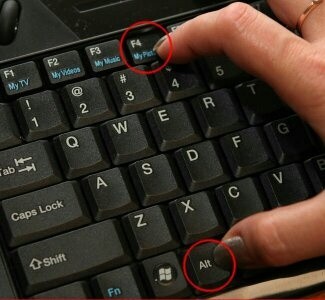
Desværre er din tastatur er et skrøbeligt materiale. Så du kan blande det når som helst. Med det i tankerne skal du sørge for, at det ikke glider nu. Hver gang du trykker på den, skal du sørge for, at tasten med Windows-logoet ikke udfører sine funktioner. Kontroller, om de andre taster på tastaturet fungerer korrekt. Hvis du bruger et eksternt tastatur, skal du kontrollere, om du har det samme problem med WinKey, når du opretter forbindelse til en anden computer. Sagen er, at enheden muligvis skal udskiftes.
April 2024 Opdatering:
Du kan nu forhindre pc -problemer ved at bruge dette værktøj, såsom at beskytte dig mod filtab og malware. Derudover er det en fantastisk måde at optimere din computer til maksimal ydelse. Programmet retter let på almindelige fejl, der kan opstå på Windows -systemer - ikke behov for timers fejlfinding, når du har den perfekte løsning lige ved hånden:
- Trin 1: Download PC Reparation & Optimizer Tool (Windows 10, 8, 7, XP, Vista - Microsoft Gold Certified).
- Trin 2: Klik på "Begynd Scan"For at finde Windows-registreringsproblemer, der kan forårsage pc-problemer.
- Trin 3: Klik på "Reparer Alt"For at løse alle problemer.
Brug PowerShell

Få brugere har udtalt, at de kun kan løse et Windows-nøgleproblem med PowerShell-kommandoen.
Hvis du ikke er fortrolig med PowerShell, er det et kraftfuldt kommandolinjeværktøj, der kan bruges til at fjerne nøglekomponenter fra Windows 10.
Med PowerShell kan du gøre hvad du vil. Da det er et så stærkt værktøj, anbefaler vi, at du er meget forsigtig, hvis du ikke vil skade din Windows 10-installation.
Du kører normalt PowerShell ved hjælp af Windows + S tastaturgenvej. Du kan dog åbne PowerShell som følger:
- Hold Ctrl + Shift + Esc på dit tastatur for at åbne Jobliste.
- Når Jobliste åbnes, skal du vælge Filer> Start ny opgave.
- Log ind på Powershell, og aktiver denne mulighed Opret med administratorrettigheder.
- Klik på OK, eller tryk på Enter.
- Når PowerShell åbnes, skal du skrive denne linje og trykke på Enter.
- Get-AppXPackage -AllUsers | Foreach {Add-AppxPackage -DisableDevelopmentMode -Registrer “$ ($ _. InstallLocation) AppXManifest.xml”}
- Efter udførelse af kommandoen skal Windows-tasten starte igen.
Tjek din startmenu

Sørg nu for, at din startmenu endda er tilgængelig. Sagen er, at du måske har taget forkert at tro, at nøglen med Windows-logoet ikke fungerer korrekt, når Start-menuen forårsager et problem.
Forsøg først at aktivere Start-menuen som følger:
- Højreklik på ikonet med Windows-logoet på proceslinjen.
- Vælg "Kør" i pop op-menuen.
- Skriv “regedit” (uden anførselstegn).
- Gå til HKEY_CURRENT_USER \ Software \ Microsoft \ Windows \ CurrentVersion \ Explorer \ Advanced.
- Gå til højre rude og klik på den.
- Vælg Ny -> DWORD (32 bit).
- Navngiv det EnableXamlStartMenu.
Fuldfør registreringen. Genstart derefter din computer og se om problemet fortsætter.
Opdater tastaturdriveren.

Dette problem kan også være forårsaget af forældede eller defekte tastaturdrivere. Opdatering af tastaturdriveren kan løse dette problem. Udfør følgende trin for at opdatere dine tastaturdrivere.
- Tryk samtidigt på Ctrl, Alt og Del, og vælg indstillingen Task Manager. I Task Manager skal du vælge “Kør en ny opgave” i menuen Filer.
- Skriv devmgmt.msc i tekstfeltet, og tryk på Enter. Enhedshåndtering åbnes.
- Find dit tastatur på listen over enheder. Højreklik på den, og vælg "Opdater driver".
- Vælg Søg automatisk efter opdateret driversoftware. Det søger på internettet efter din driver og viser det for dig.
- Download og installer driveropdateringen.
Ekspert Tip: Dette reparationsværktøj scanner lagrene og erstatter korrupte eller manglende filer, hvis ingen af disse metoder har virket. Det fungerer godt i de fleste tilfælde, hvor problemet skyldes systemkorruption. Dette værktøj vil også optimere dit system for at maksimere ydeevnen. Den kan downloades af Klik her

CCNA, Web Developer, PC Fejlfinding
Jeg er computerentusiast og en praktiserende it-professionel. Jeg har mange års erfaring bag mig i computerprogrammering, hardwarefejlfinding og reparation. Jeg er specialiseret i webudvikling og database design. Jeg har også en CCNA-certificering til netværksdesign og fejlfinding.

